آموزش تغییر دی ان اس سرور در ویندوز 10
اگر تمایل دارید اینترنت شما پایدار و ایمن باشد، پیشنهاد می شود بهترین DNS سرور را برای اتصال به اینترنت استفاده کنید.
DNS یا Domain Name System یک پروتکل یا سیستمی است که نام دامنهها را به آدرسهای IP مورد نیاز برای دسترسی به وبسایتهای موردنظر ترجمه میکند.
اگر دارای dns سرور اختصاصی نیستید، هر بار که آنلاین میشوید به شما یک سرور اختصاص داده می شود. از آنجایی که dns سرور توسط ISP شما تعیین می شود، همیشه بهترین انتخاب نیست. کندی سرورها میتواند منجر به کندی بارگیری وبسایتها شود و اگر سرور اختصاص داده شده به شما از کار بیفتد، ممکن است اصلاً اتصال اینترنتی نداشته باشید.
استفاده از یک سرور DNS رایگان و عمومی، باعث کاهش مشکلات فنی و افزایش سرعت اینترنت می شود. علاوه بر این، برخی از آنها دارای ویژگیهای امنیتی مانند مسدود کردن وبسایتهای آلوده یا فیشینگ و همچنین امکان فیلتر کردن محتوا برای دور نگه داشتن فرزندان شما از بخشهای خاص و ناخوشایند دنیای آنلاین هستند.
برخی از DNS سرورهای معروف:
1. Cloudflare
DNS سرورهای اولیه و ثانویه: 1.1.1.1 و 1.0.0.1
2. Google Public DNS
DNS سرورهای اولیه و ثانویه: 8.8.8.8 و 8.8.4.4
3. OpenDNS
DNS سرورهای اولیه و ثانویه: 208.67.222.222 و 208.67.220.220
برخی از DNS سرورهای معروف:
1. Cloudflare
DNS سرورهای اولیه و ثانویه: 1.1.1.1 و 1.0.0.1
2. Google Public DNS
DNS سرورهای اولیه و ثانویه: 8.8.8.8 و 8.8.4.4
3. OpenDNS
DNS سرورهای اولیه و ثانویه: 208.67.222.222 و 208.67.220.220
1- به جهت تغییر آدرس دی ان اس سرور در ویندوز 10 ابتدا وارد کنترل پنل ویندوز خود شوید و روی گزینه "Network and Internet" کلیک کنید.

تصویر (1)
2- سپس روی گزینه "Network and Sharing Center" کلیک نمایید.

تصویر(2)
3- روی "Change adapter settings" کلیک کنید.

تصویر(3)
4-روی کارت شبکه فعال کلیک راست نمایید و سپس گزینه "Properties" را کلیک کنید.
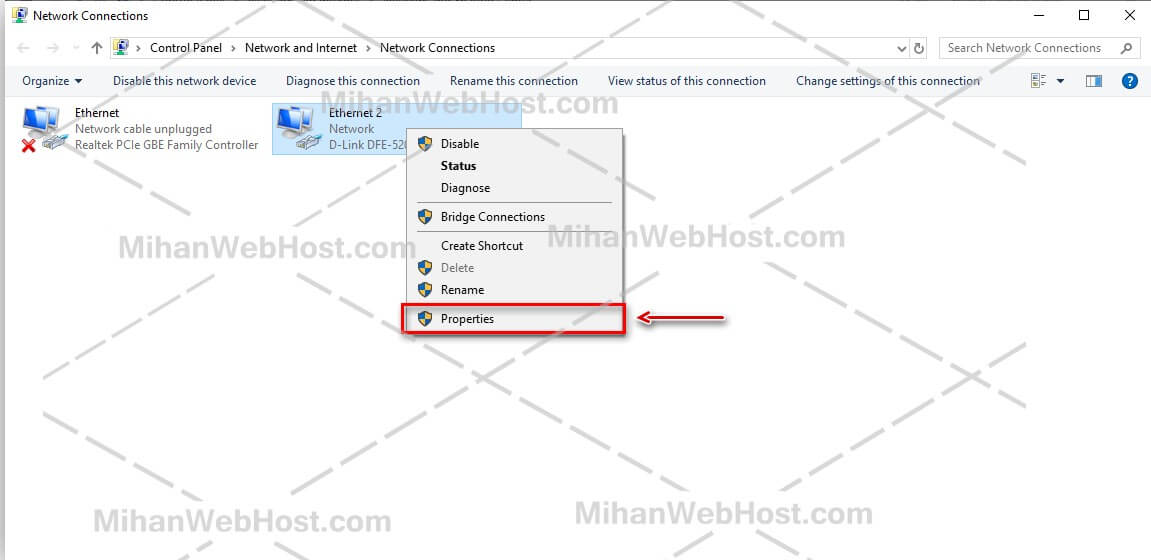
تصویر(4)
5- مطابق تصویر زیر، روی گزینه "Internet Protocol Version 4 (TCP/IPV4)" دوبار کلیک کنید.

تصویر(5)
6- گزینه "Use the following DNS Server addresses" را انتخاب کنید و در کادرهای مربوطه، آدرس دی ان اس سرور مدنظر را وارد نمایید و در نهایت روی گزینه "OK" کلیک کنید.

تصویر(6)
